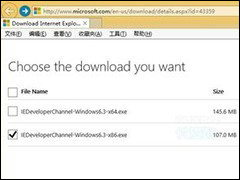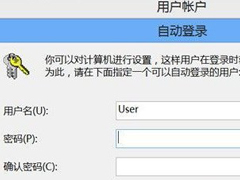Win8分辨率过低无法打开应用问题怎么解决?
时间:2018-02-19 来源:MSDN我告诉你系统
Win8分辨率过低无法打开应用问题怎么解决?这个问题可以从疑问中看出来,只有分辨率过低时才会出现问题,打不开应用,如果分辨率有限制,可以从注册表中解锁分辨率,并重新设置一个合适的比例,即可打开应用。

Win8应用的最低分辨率要求是要1024X768,而这位用户的电脑最高分辨率是1024X600的,那显然是对不上。
Win8分辨率过低无法打开应用问题怎么解决?
1、首先我们同时按下WIN+R键调出运行,输入REGEDIT敲回车运行注册表程序;

2、在弹出的注册表界面,敲击F3,在查找目标中输入:Display1_DownScalingSupported,点查找下一个;

3、选中搜到的结果,双击将其值由0改为1,点击确定;

4、重启机器,会发现屏幕分辨率可以再往上调节至1024x768/1152x864,推荐(图像不会太扁,普通桌面看起来还可以)。

5、这样,我们就可以正常地体验到Win8的应用了。
以上内容便是Win8分辨率过低无法打开应用的解决方法,如果用户于到该问题,可以看看正常的分辨率大小是多大的比例,一般4:3和16:9的分辨率是最常见的,设置为这个比例,即便分辨率小一点也是可以运行这些应用的。
相关信息
-
-
2018/07/30
Win8系统安装IE12的具体操作教程 -
2018/07/30
Win8系统怎么取消登录密码 Win8系统取消登录密码方法 -
2018/03/15
Win8 IE访问https网站总提示“是否只查看安全传送的网页内容”怎么办?
-
-
Win8剪贴板不能粘贴提示“是否允许该页从您的剪贴板上粘贴信息”怎办?
Win8剪贴板不能粘贴提示“是否允许该页从您的剪贴板上粘贴信息”怎么办?很多朋友在Win8系统下使用IE浏览器时会遇到这样一种情况:就是复制网页上的内容,然后进行粘贴时就会弹出...
2018/03/15
-
Win8如何解除限制网速?Win8解除限制网速的方法
最近有Win8用户反映,之前有设置过限制网速,导致后来干什么都很卡,所以用户想要解除限制网速,但又苦于不会,为此,非常烦恼。那么,Win8如何解除限制网速呢?接下来,针对这一问题,小编就来...
2018/03/15
系统教程栏目
栏目热门教程
人气教程排行
站长推荐
热门系统下载
- 1 MSDN系统 Windows 10 22H2 五版合一 原版系统(64位)
- 2 MSDN系统 Windows 7 旗舰版 64位 三版合一 原版系统
- 3 MSDN系统 Windows 7 旗舰版 64位 原版系统(支持intel&amd最新硬件)
- 4 【纯净系统基地】 GHOST XP SP3 正式纯净版
- 5 MSDN系统 Windows 10 企业版LTSC 21H2 原版系统(64位)
- 6 MSDN系统 Windows 7 旗舰版 32位 三版合一 原版系统
- 7 MSDN系统 Windows 10 1809 企业版LTSC 原版系统(64位)
- 8 MSDN系统 Windows 10 21H2 五版合一 原版系统(64位)
- 9 MSDN系统 Windows 10 1909 五版合一 原版系统(64位)
- 10 【纯净系统基地】 GHOST XP SP3 正式办公版